Редактирование объектов можно выполнять различными способами, каждый из которых дополняет другой и ускоряет редактирование объектов. Выбрать только один способ для редактирования нельзя, поскольку некоторые операции можно выполнить только одним из представленных способов, например, изменить цвет примитива позволит только панель "Свойства". Рекомендуется освоить все способы редактирования объектов, чтобы достичь максимального результата.
Редактирование при помощи специальных инструментов
Редактирование за маркеры выделения при помощи мыши
Редактирование объектов через панель "Свойства"
Редактирование при помощи инструментов редактирования
Инструменты редактирования располагаются в панели Инструменты на вкладке Редактор. Полное их описание приводится в разделе Инструменты редактирования. Редактирование объектов при помощи инструментов в общем случае осуществляется по следующему алгоритму: вначале выбирается примитив, который необходимо изменить > Затем выбирается инструмент редактирования, например, Переместить > Над объектом производится выбранное действие.
Редактирование за маркеры выделения при помощи мыши
После выбора ранее созданного примитива на чертеже он выделяется маркерами выделения синего цвета. Маркеры располагаются в контрольных точках объекта, например, примитив Линия имеет маркер начала и маркер конца, а примитив Окружность имеет маркеры в точках квадранта и маркер центра. При помощи маркеров выделения можно изменить положение только одной контрольной точки выбранного объекта, не затрагивая другие.
Для того, чтобы захватить маркер выделения объекта и изменить его положение выполните:
1.Подведите курсор мыши к маркеру выделения, он изменит свой цвет на желтый;
2.Выполните щелчок левой кнопкой мыши на маркере;
3.Переместите контрольную точку объекта;
4.Повторный щелчок левой кнопкой мыши завершает перемещение вершины.
В режиме перемещения вершины объекта за маркер выделения можно использовать объектные привязки, объектное отслеживание, динамический ввод и другие средства построения.
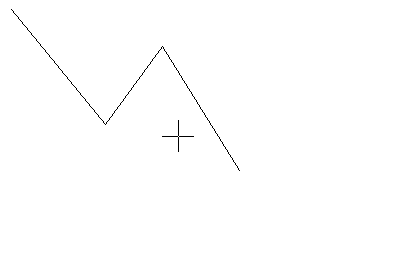
Примечание: если щелчок левой кнопки мыши будет выполнен не на маркере выделенного объекта, а непосредственно на его линии, то перемещаться будет весь объект, а не отдельная его вершина.
Редактирование объекта в панели "Свойства"
Панель "Свойства" позволяет переопределять свойства выбранных примитивов. Каждое переопределение должно подтверждаться нажатием на клавишу Enter. В отличие от других способов редактирования, которые являются более визуальными, а точность построения достигается при помощи объектных привязок и динамического ввода, в панели "Свойства" задаются координаты контрольных точек выбранного объекта. Например, для Окружности можно задать положение центра.
Перейти на страницу План эвакуации